
如何使用闪电PDF编辑器将PDF文档中的图片设置为相同的大小?在工作中,需要将PDF文档中的图片设置为相同的大小。使用闪电PDF编辑器可以快速完成该操作。感兴趣的朋友可以阅读理解。
闪电pdf编辑器下载入口
软件名称:金舟PDF编辑器(原闪电PDF编辑器)V4.0.2.0免费安装软件大小:52MB更新时间:2021-02-09下载现在
00-1010第一步:双击打开PDF编辑器,选择打开-浏览打开需要处理的文档。
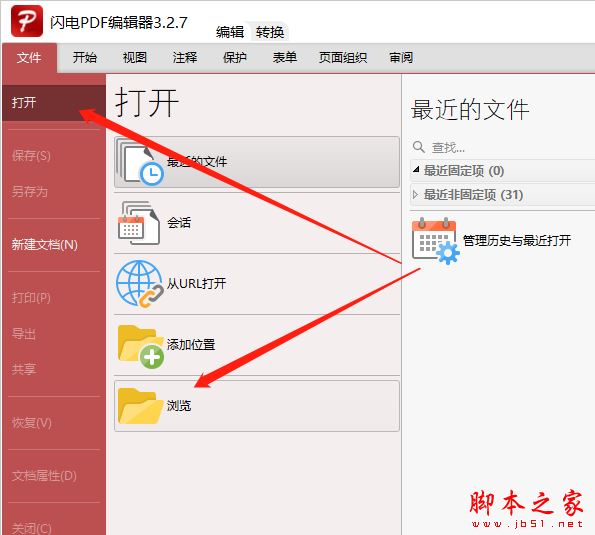
步骤2:选择编辑内容-仅图片。

第三步,然后按住Ctrl键选择同一页上的所有图片。

第四步:点击鼠标右键,选择布局-使大小相同。

第五步:如图,图片已经是一样大小了。

第六步。最后,记得点击“保存”。

推荐阅读:
如何使用闪电编辑器快照?PDF编辑器快照教程。
如何给图片添加超链接?闪电PDF编辑器添加图片超链接方法介绍。
使用闪电PDF编辑器将标有的框添加到PDF文档中。
以上是如何使用闪电PDF编辑器将PDF文档中的图片设置为所有内容大小相同,这是边肖带来的。希望对你有帮助。我的朋友有空的时候可以来网站。我们网站上还有很多其他的资料等着朋友们去挖掘!
特别提醒:软件需要登录后才能使用。